Arduino Nano ESP32 - Tastenfeld
Dieses Tutorial gibt Anleitungen dazu, wie man den Arduino Nano ESP32 mit einem Tastenfeld verwendet. Im Detail lernen wir:
- Wie man ein 3x4-Tastaturfeld mit dem Arduino Nano ESP32 verwendet
- Wie man ein 4x4-Tastaturfeld mit dem Arduino Nano ESP32 verwendet
- Wie man das vom Tastaturfeld eingegebene Passwort verwendet
Erforderliche Hardware
Oder Sie können die folgenden Kits kaufen:
| 1 | × | DIYables Sensor-Kit (30 Sensoren/Displays) | |
| 1 | × | DIYables Sensor-Kit (18 Sensoren/Displays) |
Über das Keypad

Das Tastenfeld besteht aus einer Gruppe von Tasten, die in einer Matrix angeordnet sind (Zeilen und Spalten). Eine Taste entspricht einem Schlüssel. Es gibt viele Arten von Tastenfeldern. Das 3×4-Tastenfeld (12 Tasten) und das 4×4-Tastenfeld (16 Tasten) gehören zu den am häufigsten verwendeten Typen in DIY-Projekten.
Pinbelegung des Keypads
Die Pins des Tastenfelds werden in zwei Gruppen eingeteilt: Zeilen und Spalten.
- Das Tastenfeld 3x4 hat 7 Pins:
- R1, R2, R3, R4: Zeilenpins
- C1, C2, C3: Spaltenpins
- Das Tastenfeld 4x4 hat 8 Pins:
- R1, R2, R3, R4: Zeilenpins
- C1, C2, C3, C4: Spaltenpins
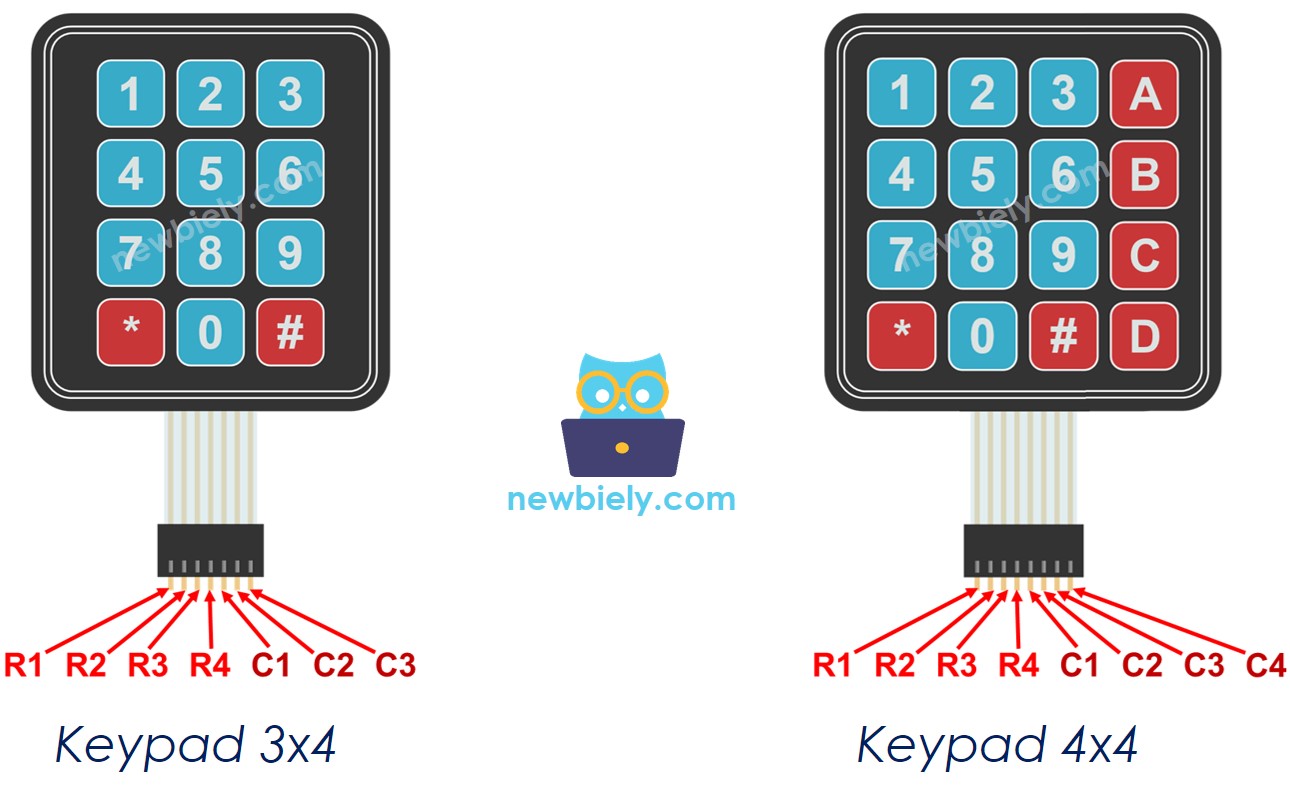
Wie das Keypad funktioniert
Verdrahtungsdiagramm zwischen Tastaturfeld und Arduino Nano ESP32
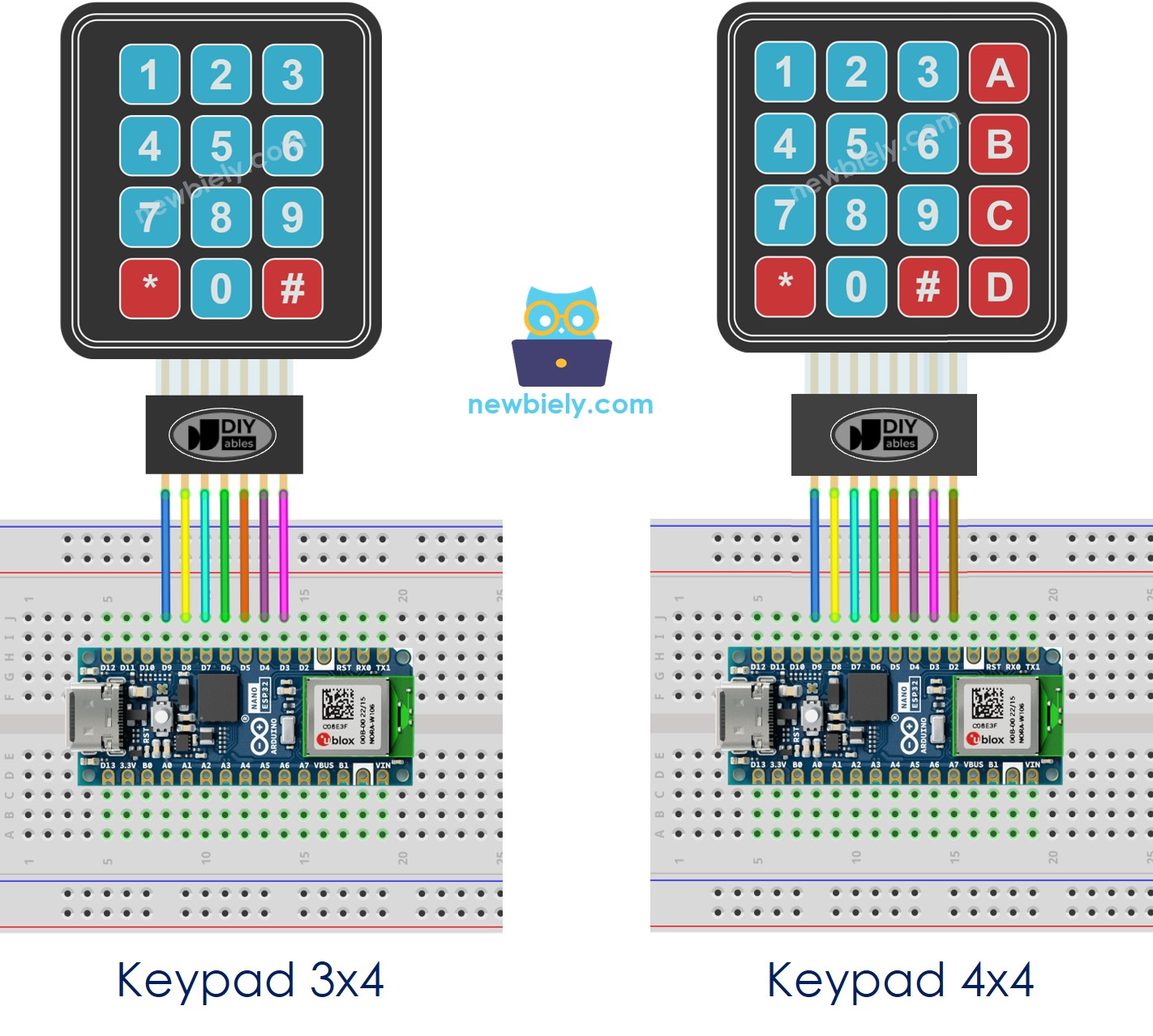
Dieses Bild wurde mit Fritzing erstellt. Klicken Sie, um das Bild zu vergrößern.
Arduino Nano ESP32-Code
Tastenfeld 3×4
4×4-Tastatur
Schnelle Schritte
- Wenn dies das erste Mal ist, dass Sie Arduino Nano ESP32 verwenden, siehe wie man die Umgebung für Arduino Nano ESP32 in der Arduino IDE einrichtet.
- Öffnen Sie den Bibliotheks-Manager, indem Sie auf das Bibliotheks-Manager-Symbol in der linken Navigationsleiste der Arduino IDE klicken.
- Geben Sie keypad in das Suchfeld ein, und suchen Sie dann nach der keypad-Bibliothek von Mark Stanley, Alexander Brevig.
- Klicken Sie auf die Installieren-Schaltfläche, um die keypad-Bibliothek zu installieren.
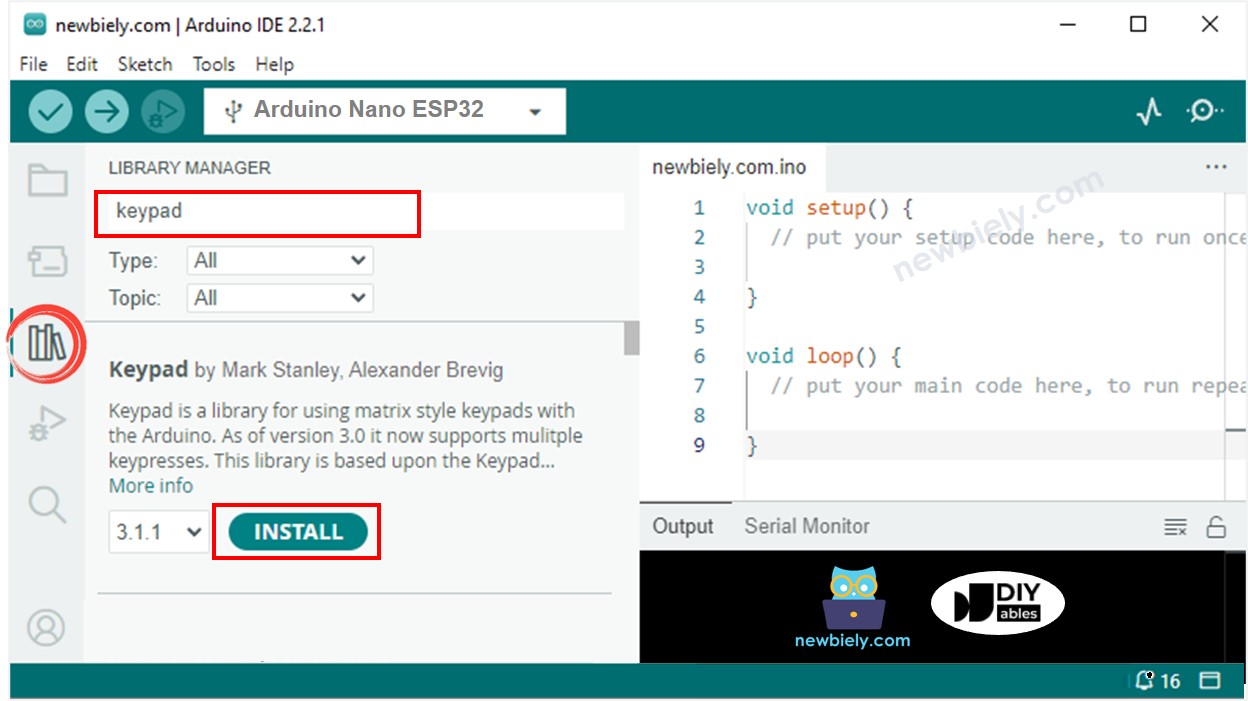
- Kopiere den obigen Code und füge ihn in die Arduino IDE ein.
- Kompiliere und lade den Code auf das Arduino Nano ESP32-Board hoch, indem du in der Arduino IDE auf die Schaltfläche Upload klickst.
- Öffne den seriellen Monitor in der Arduino IDE.
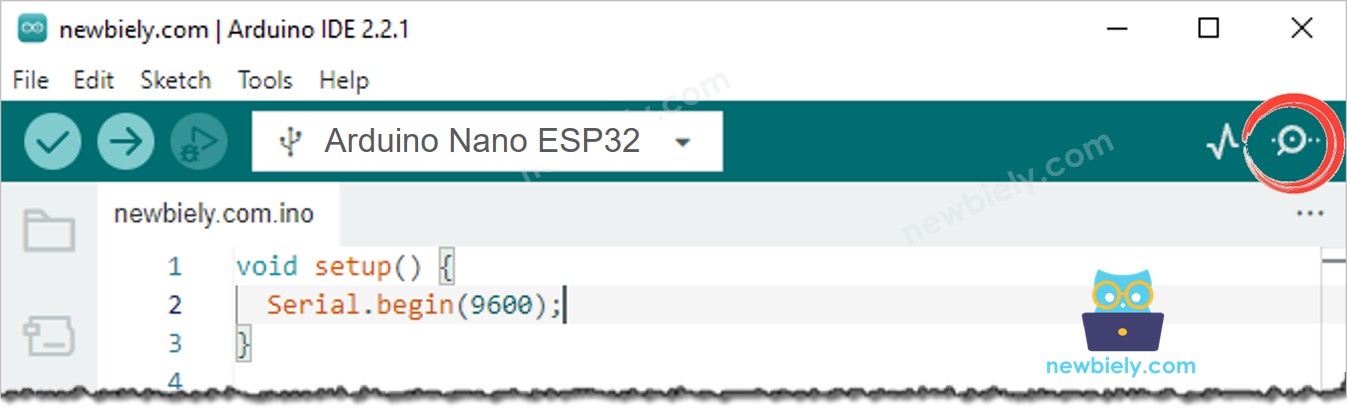
- Drücke einige Tasten auf dem Tastenfeld
- Sieh dir das Ergebnis im Serial Monitor an
Ziffernblock und Passwort
Die Tastatur wird häufig verwendet, um jemanden anhand eines Passworts zu authentifizieren. In diesem Tutorial ist ein gültiges Passwort im Code vordefiniert. Wenn ein Benutzer das Passwort von der Tastatur eingibt, wird es mit dem vordefinierten Passwort verglichen:
- Bei Übereinstimmung wird der Zugriff gewährt.
- Andernfalls wird der Zugriff festgelegt.
Um das Passwort mit dem Ziffernblock zu verwenden, legen wir zwei Sondertasten fest:
- Eine Taste zum Starten der Eingabe des Passworts. Zum Beispiel die Taste "*"
- Eine Taste zum Beenden der Eingabe des Passworts. Zum Beispiel die Taste "#"
Das vom Benutzer eingegebene Passwort wird in einer Zeichenkette gespeichert, die als eingegebene Passwortzeichenfolge bezeichnet wird. Wenn eine Taste gedrückt wird:
- Wenn eine eingegebene Taste '*' ist, lösche die eingegebene Passwortzeichenfolge, um ein neues Passwort zu beginnen
- Wenn eine eingegebene Taste weder '*' noch '#' ist, füge die Taste zur eingegebenen Passwortzeichenfolge hinzu.
- Wenn eine eingegebene Taste '#' ist, vergleiche die eingegebene Passwortzeichenfolge mit dem vordefinierten Passwort.
Ziffernblock - Passwortcode
- Führe den obigen Code aus
- Öffne den seriellen Monitor in der Arduino-IDE
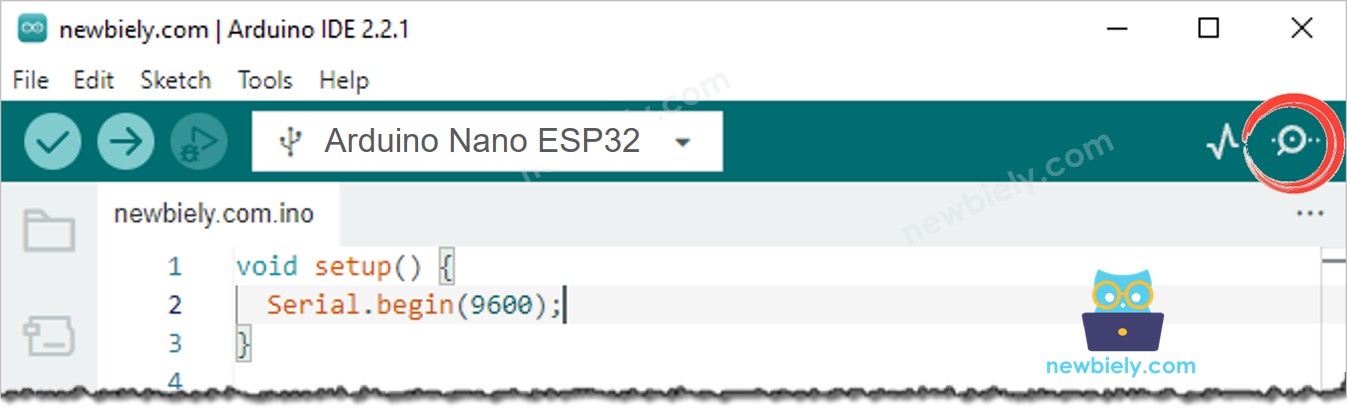
- Drücken Sie die Tasten „123456“ und drücken Sie „#“.
- Drücken Sie die Tasten „7890“ und drücken Sie „#“.
- Schauen Sie sich das Ergebnis im seriellen Monitor an. Es sieht wie folgt aus:
Video Tutorial
Wir erwägen die Erstellung von Video-Tutorials. Wenn Sie Video-Tutorials für wichtig halten, abonnieren Sie bitte unseren YouTube-Kanal , um uns zu motivieren, die Videos zu erstellen.
